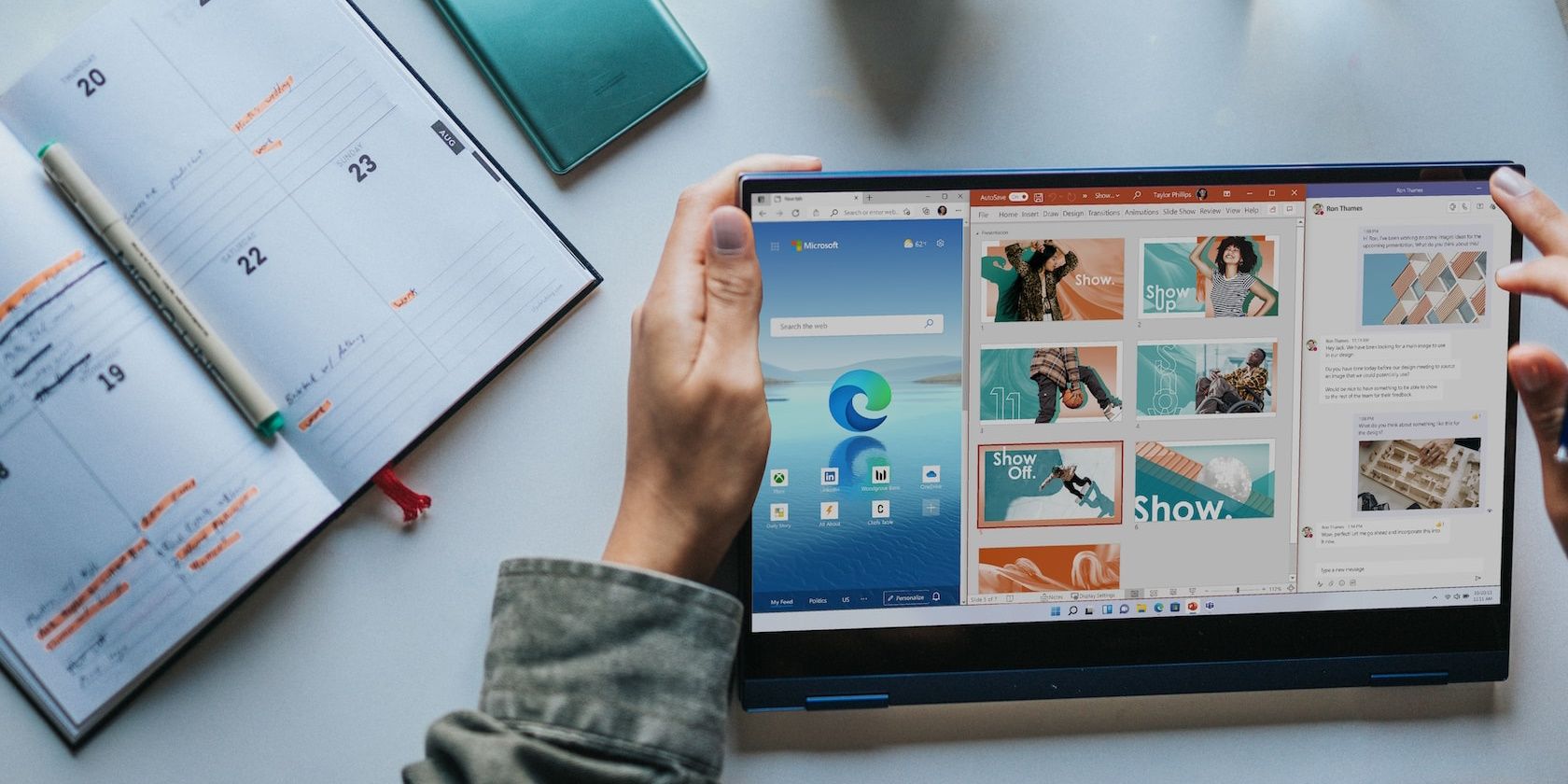ویجت ها می توانند خیلی بیشتر از اینکه اخبار یا آب و هوا را به شما بگویند انجام دهند. آنها حتی می توانند به شما کمک کنند تا بهتر کار کنید. در اینجا برخی از بهترین نمونه ها آورده شده است.
اگر به دنبال راه هایی برای بهره وری بیشتر در دستگاه ویندوز خود هستید، چرا ویجت ها را کاوش نکنید؟ ویجت های بسیار خوبی برای ویندوز 11 برای صرفه جویی در زمان و سازماندهی بیشتر وجود دارد.
ویجتها راهی سریع و آسان برای مشاهده بهروزرسانیهای مهم در یک نگاه هستند، و شروع کار ساده است. در اینجا لیستی از بهترین ویجت های ویندوز 11 برای بهبود بهره وری شما آورده شده است.
نحوه اضافه کردن ابزارک در ویندوز 11
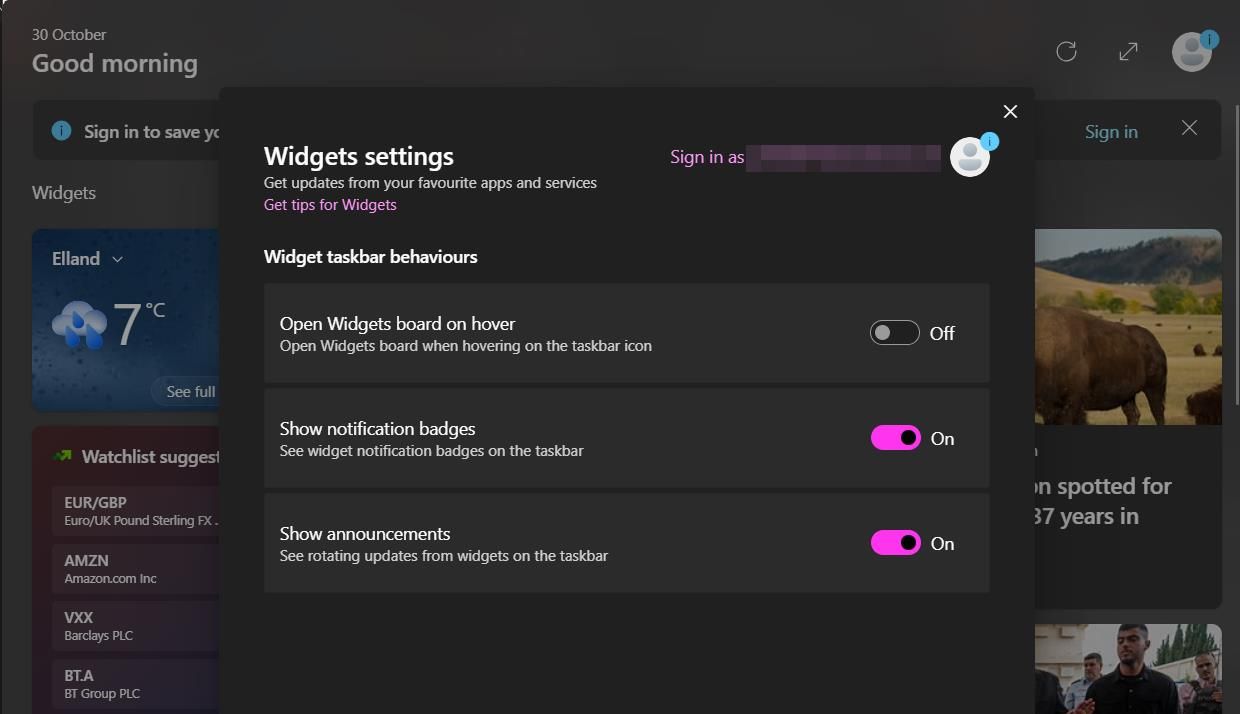
قبل از نصب ویجت ها، مهم است که بدانید چگونه به آنها دسترسی داشته باشید و کجا ویجت ها را پیدا کنید. با کمک میانبرهای صفحه کلید، دسترسی به ویجت ها در ویندوز 11 آسان است.
برای باز کردن برد ویجت ها، از میانبر Windows + W استفاده کنید. از اینجا می توانید تمام ویجت های نصب شده را مشاهده کرده و موارد جدید اضافه کنید. برای افزودن یک ویجت جدید، نماد مثبت (+) را در بالای صفحه ابزارک ها بزنید. در اینجا، میتوانید تمام ویجتهای ایجاد شده توسط مایکروسافت را مشاهده کنید و برای کشف ویجتهای بیشتر به فروشگاه مایکروسافت دسترسی داشته باشید. همچنین می توانید ویجت ها را با استفاده از یک برنامه شخص ثالث به دسکتاپ خود پین کنید.
برای دسترسی به تمام ویجتهای مایکروسافت، باید وارد حساب مایکروسافت خود شوید. روی نماد نمایه در سمت راست بالای صفحه ابزارک کلیک کنید. در بالای تنظیمات ویجت، دکمه ورود به سیستم را بزنید تا به حساب مایکروسافت خود وارد شوید. بیایید بهترین ویجت ها را برای افزایش بهره وری خود بررسی کنیم.
1. تقویم Outlook
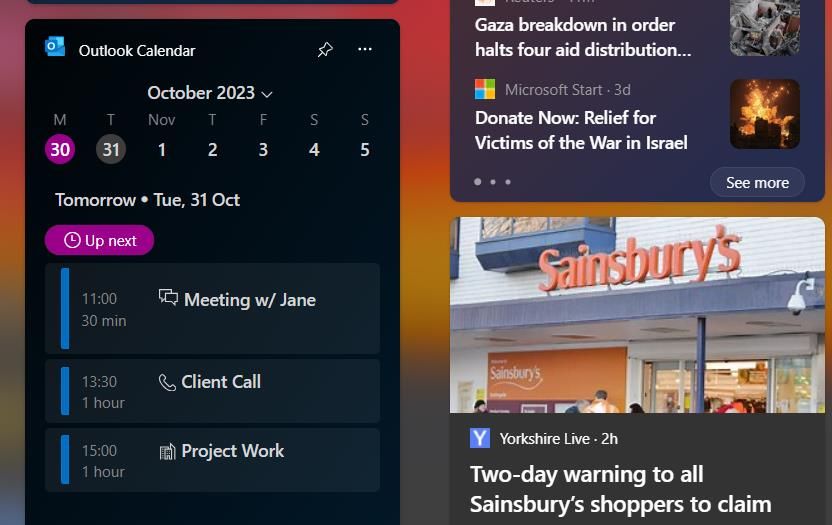
اگر به یک نگاه سریع به برنامه خود نیاز دارید، تقویم Outlook ویجت عالی است. ویجت یک طرح کلی از رویدادهای امروز را در کنار یک نمای هفتگی انعطاف پذیر نشان می دهد.
اگر عجله دارید، می توانید یک رویداد را مستقیماً از ویجت برنامه ریزی کنید. همچنین می توانید یادآور رویدادها را تنظیم کنید و منطقه زمانی را تغییر دهید، که نکته مفیدی در هنگام کار در مناطق زمانی مختلف است. Outlook Calendar همچنین دارای برخی گزینههای سفارشیسازی مفید است، مانند انتخاب تقویم برای مشاهده (اگر بیش از یکی دارید.) برای سفارشی کردن ویجت، سه نقطه در سمت راست بالای ویجت را بزنید.
2. انجام دادن
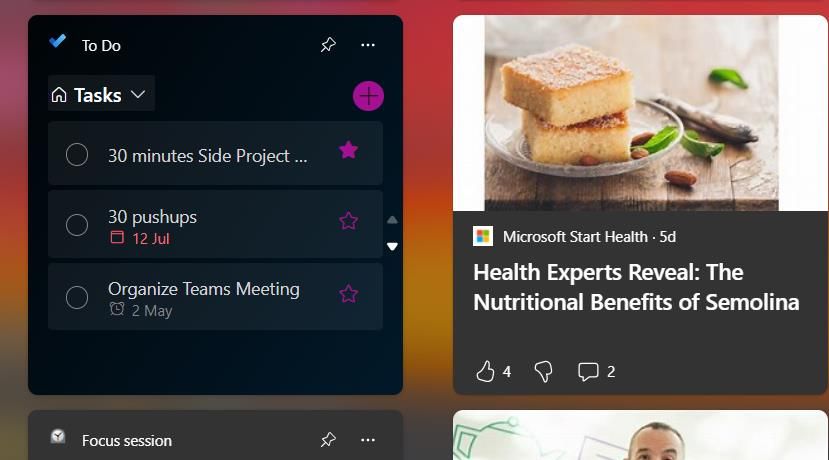
Microsoft To Do یک برنامه ریز قدرتمند بهره وری روزانه است که مملو از ابزارهایی است که به شما کمک می کند کارآمدتر باشید و لیست کارهای بهتری ایجاد کنید. اگر در این برنامه تازه کار هستید، راهنمای مبتدی ما را در مورد Microsoft To Do بررسی کنید.
ویجت To Do همه موارد ضروری برنامه را در یک فضای فشرده قرار می دهد. با استفاده از منوی کشویی در بالای ویجت، می توانید به راحتی بین لیست های مختلف جابجا شوید. برای مشاهده اجمالی همه موارد کاری خود، روی Tasks کلیک کنید. برگه My Day یکی دیگر از ابزارهای مفید برای مشاهده کارهای فوری است. To Do با برنامه تلفن همراه شما همگامسازی میشود، بنابراین میتوانید برنامه خود را بهروز نگه دارید. بهتر از همه، می توانید وظایف جدید را مستقیماً از ویجت اضافه کنید.
3. جلسه تمرکز
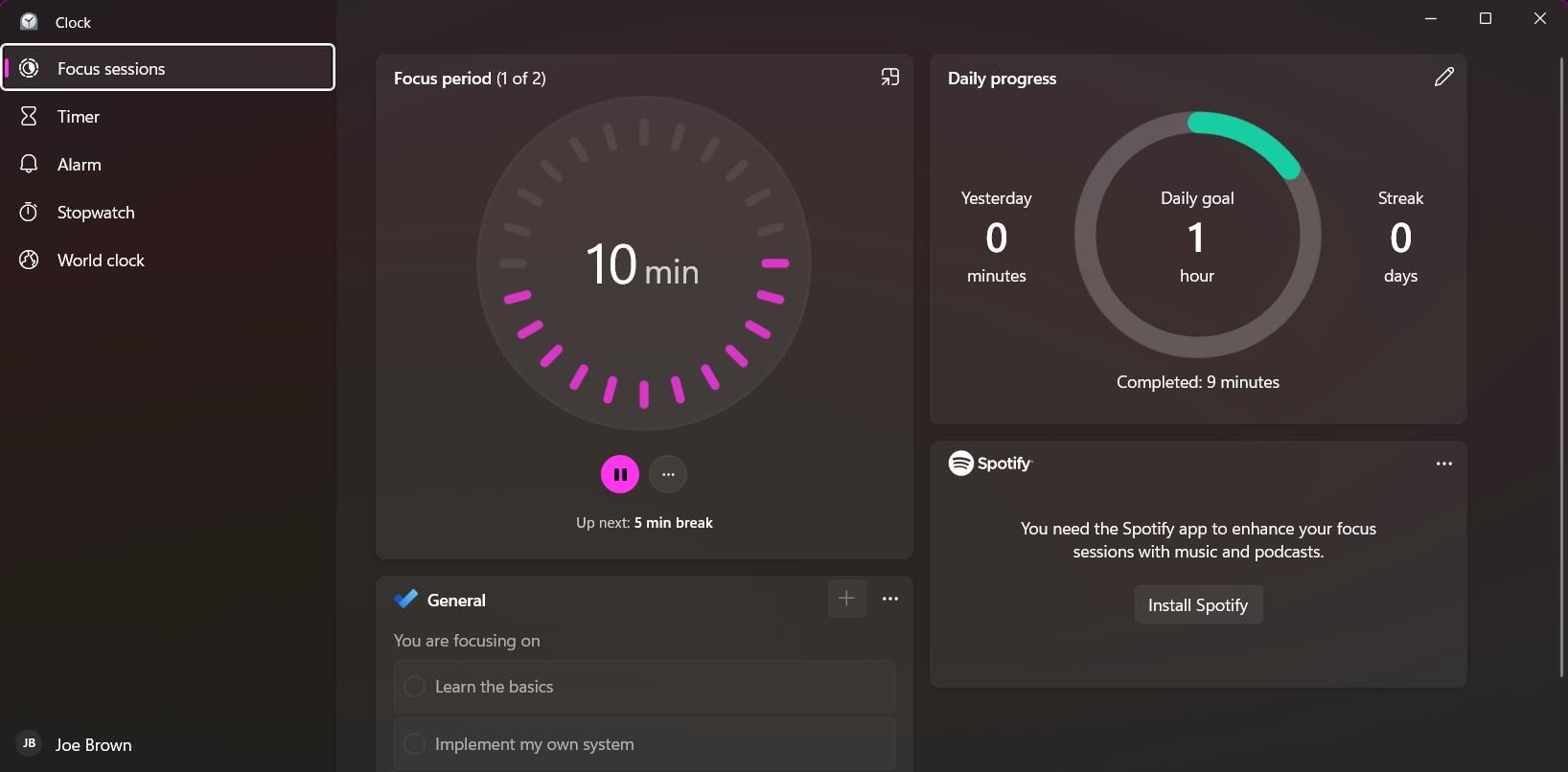
متمرکز ماندن در حین کار از خانه می تواند چالش برانگیز باشد. Focus Session ابزاری عالی است که از روش Pomodoro برای کمک به کارآمدتر بودن شما استفاده می کند.
استفاده از ویجت ساده است – انتخاب کنید که میخواهید جلسه فوکوس چقدر طول بکشد، سپس دکمه پخش را فشار دهید تا تایمر شروع شود. در طول یک جلسه تمرکز، بسیاری از ویژگی های حواس پرتی در ویندوز 11 غیرفعال خواهند شد. این شامل حذف نشانها از برنامههای نوار وظیفه و فعال کردن حالت مزاحم نشوید.
همچنین میتوانید با رفتن به صفحه تنظیمات ویندوز و سپس رفتن به سیستم > فوکوس، ویژگیهایی که در طول جلسات فوکوس غیرفعال میشوند را تغییر دهید.
4. لینک تلفن
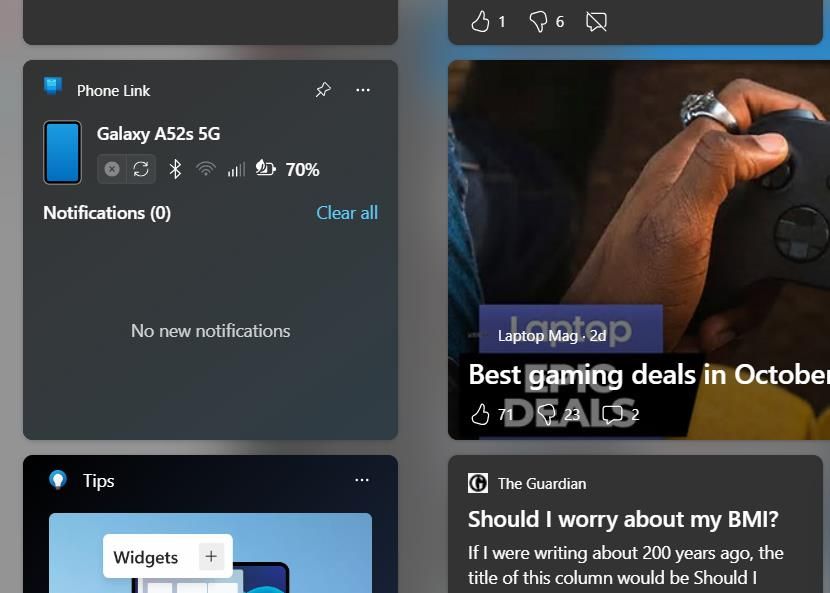
Phone Link یکی از ویژگی های جدید مایکروسافت است که به شما امکان می دهد دستگاه اندروید یا iOS خود را به رایانه شخصی خود متصل کنید. با استفاده از این ابزار، میتوانید اعلانها و بهروزرسانیهای تلفن همراه را مستقیماً از دستگاه ویندوز خود مشاهده کنید.
برای شروع، به سادگی سیستم عامل تلفن همراه خود را از ویجت انتخاب کنید، سپس کد QR را اسکن کنید تا تلفن همراه خود را به رایانه شخصی خود پیوند دهید. همچنین می توانید با استفاده از Phone Link پیامک ارسال کنید و تماس برقرار کنید. ویجت دارای اطلاعات مفیدی درباره وضعیت دستگاه شما، از جمله باتری، اتصال Wi-Fi و قدرت سیگنال است. میتوانید با کلیک کردن روی نماد تلفن از ویجت، برنامه Phone Link را به طور کامل باز کنید.
5. نکات
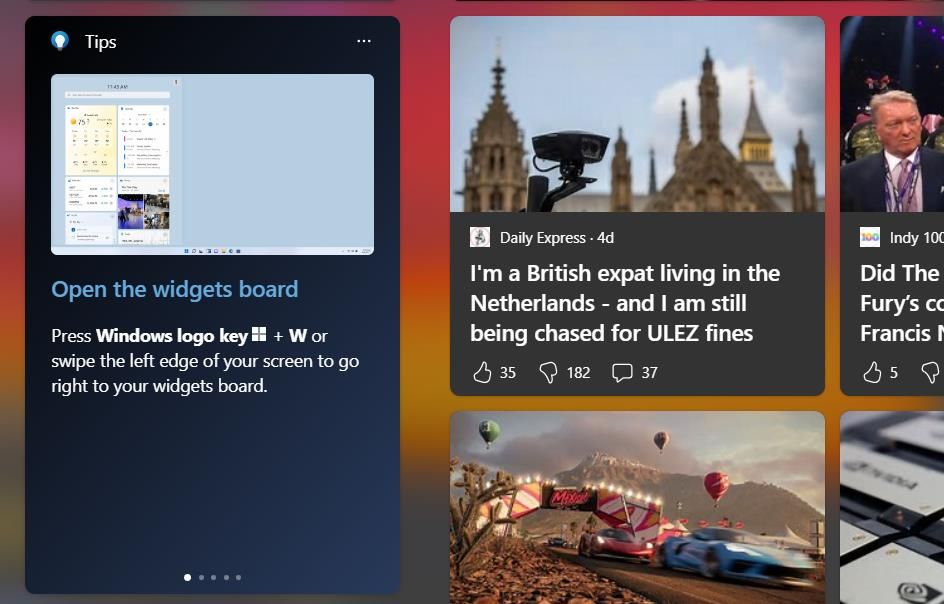
اگر در استفاده از ویجت های ویندوز 11 تازه کار هستید، این ابزار بعدی می تواند به شما در یادگیری اصول اولیه کمک کند. ویجت نکات مایکروسافت نکاتی را در مورد استفاده از ویجت ها در کنار نکاتی برای کمک به شما در دور زدن ویندوز 11 ارائه می دهد.
برای فعال کردن ویجت نکات، دکمه مثبت (+) را از صفحه نمایش ابزارک ها بزنید، نکات را انتخاب کنید، سپس روی پین کلیک کنید. این ابزار شما را راهنمایی می کند که چگونه ویجت ها را دوباره مرتب کنید، حذف کنید و سفارشی کنید. استفاده از ویجت Tips به شما کمک می کند تا میانبرها و ویژگی های مفید را برای به حداکثر رساندن بهره وری خود در ویندوز 11 یادآوری کنید.
6. بررسی حافظه
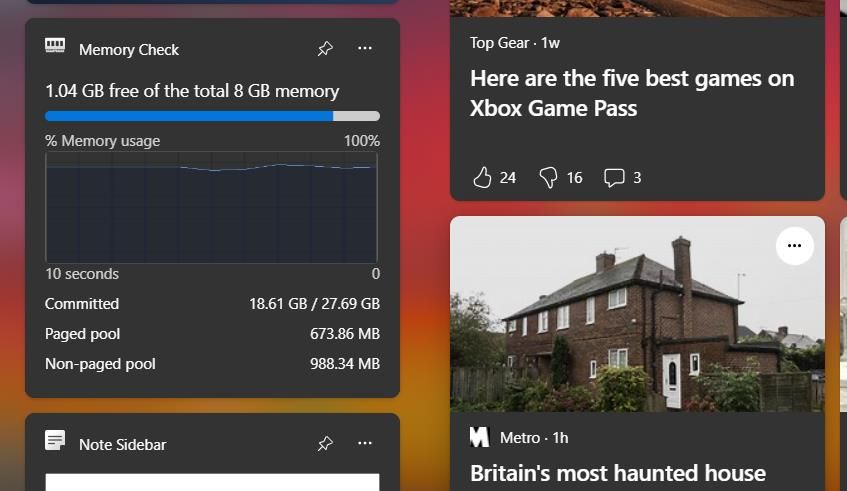
Memory Check ویجتی است که توسط مایکروسافت ارائه نشده است اما در فروشگاه مایکروسافت یافت می شود. پس از نصب برنامه، می توانید آن را از نوار کناری ابزارک خود پیدا کنید.
ویجت کل مصرف حافظه شما را کنترل می کند، بنابراین می توانید تشخیص دهید که کدام برنامه ها سرعت کامپیوتر شما را کاهش می دهند. میزان استفاده از حافظه هم در گیگابایت و هم به صورت درصد نمایش داده می شود. اگر میزان مصرف حافظه شما به طور مداوم زیاد است، نکات ما را برای آزاد کردن رم و کاهش مصرف رم در ویندوز بررسی کنید.
دانلود: بررسی حافظه (1.99 دلار)
7. Memodown
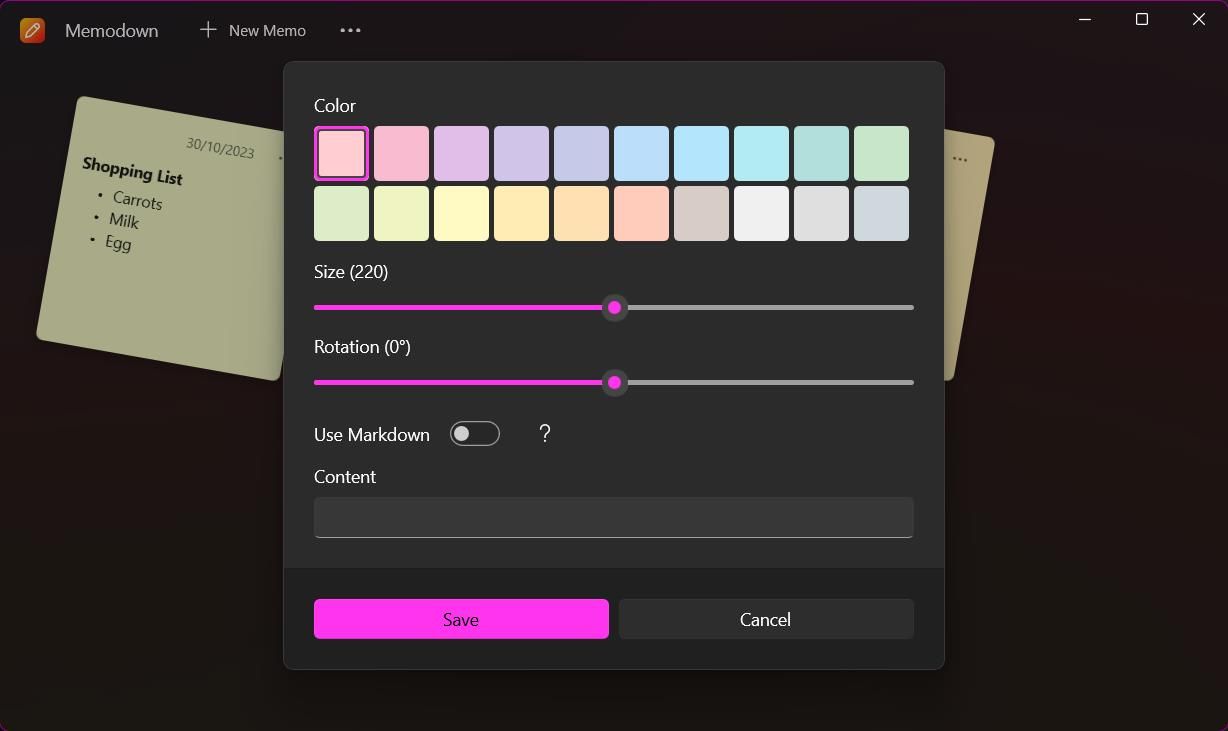
Memodown ویجت شخص ثالث دیگری است که با بسیاری از ابزارهای یادداشت برداری برای افزایش بهره وری شما ساخته شده است. این برنامه به شما امکان می دهد یادداشت های چسبناک ایجاد کنید و آنها را به عنوان ویجت های ویندوز 11 پین کنید.
سفارشیسازیهای زیادی در Memodown وجود دارد. برای هر یادداشت چسبنده، می توانید از بین طیف رنگی انتخاب کنید، اندازه یادداشت را تغییر دهید و یادداشت ها را بچرخانید. Memodown همچنین از Markdown پشتیبانی می کند، بنابراین می توانید به سرعت یادداشت ها را به سبک دلخواه قالب بندی کنید. اگر به یادداشت کردن چیزها برای ادامه برنامه خود متکی هستید، Memodown یک راه حل عالی برای یادداشت برداری برای قابل مشاهده نگه داشتن یادآوری های شما است.
دانلود: Memodown (2.99 دلار، آزمایشی رایگان در دسترس است)
با کمک ویجت های ویندوز 11 سازنده تر باشید
اگر در حین کار با رایانه شخصی خود اغلب حواستان پرت میشود، این ویجتهای بهرهوری میتوانند به شما کمک کنند تا روی چیزهای مهم تمرکز کنید. با استفاده از ویجتها، میتوانید از برنامه خود مطلع باشید و یادآوریهای خود را با یک نگاه سریع پیگیری کنید.